Přečtěte si kroky k instalaci prohlížeče Microsoft Edge v Almalinux 8 nebo Rocky Linux 8 pomocí příkazového terminálu, abyste měli alternativu Chrome a Firefox.
V závodě webových prohlížečů byl Microsoft po dlouhou dobu technicky pozadu s Internet Explorerem. Aby však udržela krok s Chrome a Firefoxem, představila prohlížeč Edge s Windows 10. Vzhledem k tomu, že Internet Explorer od Microsoftu již tímto způsobem nefunguje, je třeba najít nový prohlížeč.
Nejlepší na tom je, že na rozdíl od IE není prohlížeč Microsoft Edge založený na Chromiu omezen pouze na Windows 10. Je k dispozici jako nastavení k instalaci stejně jako Google Chrome a Mozilla pro všechny oblíbené operační systémy včetně mobilních zařízení.
Protože je Edge založen na Chromiu (projekt s otevřeným zdrojovým kódem) stejně jako Chrome, můžeme také používat rozšíření dostupná v obchodě Chrome na Edge. Kromě toho Edge také nabízí některé pokročilé funkce, které nejsou v Chrome dostupné, jako je pořizování snímků obrazovky přímo z prohlížeče.
Postup instalace Microsoft Edge na Rocky Linux 8 | AlmaLinux 8
Existují dva snadné způsoby instalace webového prohlížeče Microsoft Edge buď na Rocky nebo Almalinux 8. Jedním z nich je přímou instalací binárního balíčku RPM a druhým pomocí jeho úložiště. Zde je oba ukážeme.
Dané kroky a příkazy budou také fungovat pro další linuxové distribuce založené na RPM, jako je RHEL-RedHat, Fedora, CentOS 7/8.
#1. metoda využívající binární RPM:
Otevřete systémový prohlížeč
Přejděte do svého systémového prohlížeče, jako je Firefox, který je k dispozici ihned po vybalení. Pokud však používáte minimální server a nemáte žádnou prohlížečovou aplikaci, přejděte na druhý způsob uvedené v tomto článku.
V prohlížeči otevřete oficiální web Mircosoft Edge. Pro usnadnění je zdeodkaz k návštěvě webové stránky.
Stáhněte si binární RPM Microsoft Edge
Nyní klikněte na Stáhnout a vyberte Linux (.rpm) binární ke stažení. Objeví se vyskakovací okno pro uložení binárního RPM. Udělejte to.
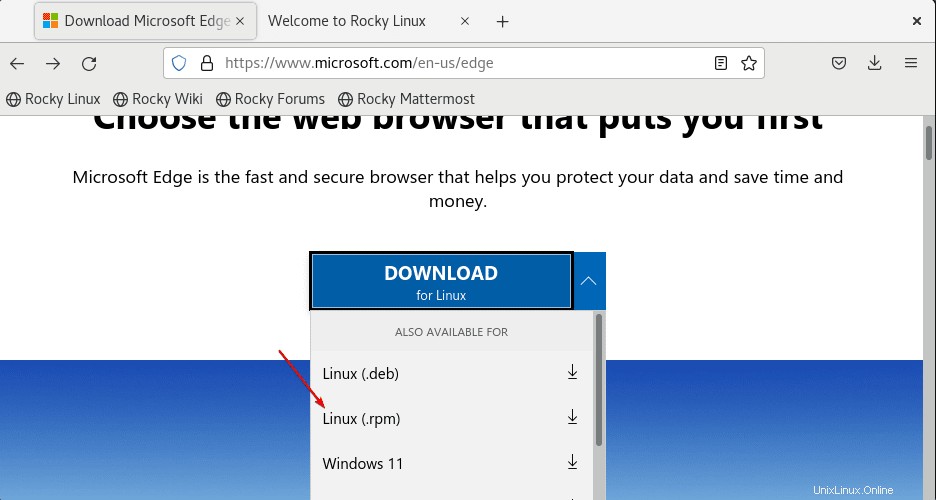
Otevřete příkazový terminál
Dále přejděte na Spouštěč aplikací a vyberte terminálovou aplikaci, kterou chcete otevřít. Stručně řečeno, otevřete aplikaci příkazového terminálu Almalinux nebo Rocky Linux.
Nainstalujte prohlížeč Edge na Almalinux 8 | Rocky Linux 8
Cokoli, co stáhneme z prohlížeče, ve výchozím nastavení jde do složky Linux Downloads. proto na něj nejprve přepněte.
cd Downloads
Zkontrolujte, zda je zde stažený soubor nebo ne:
ls
Nyní použijte DNF k instalaci Microsoft Edge.
sudo dnf install ./microsoft-edge-stable-*x86_64.rpm
nebo
sudo yum install ./microsoft-edge-stable-*x86_64.rpm
Spusťte prohlížeč Edge
Přejděte na Všechny aplikace a vyhledejte ji. Jakmile budete mít jeho ikonu, kliknutím ji spusťte.
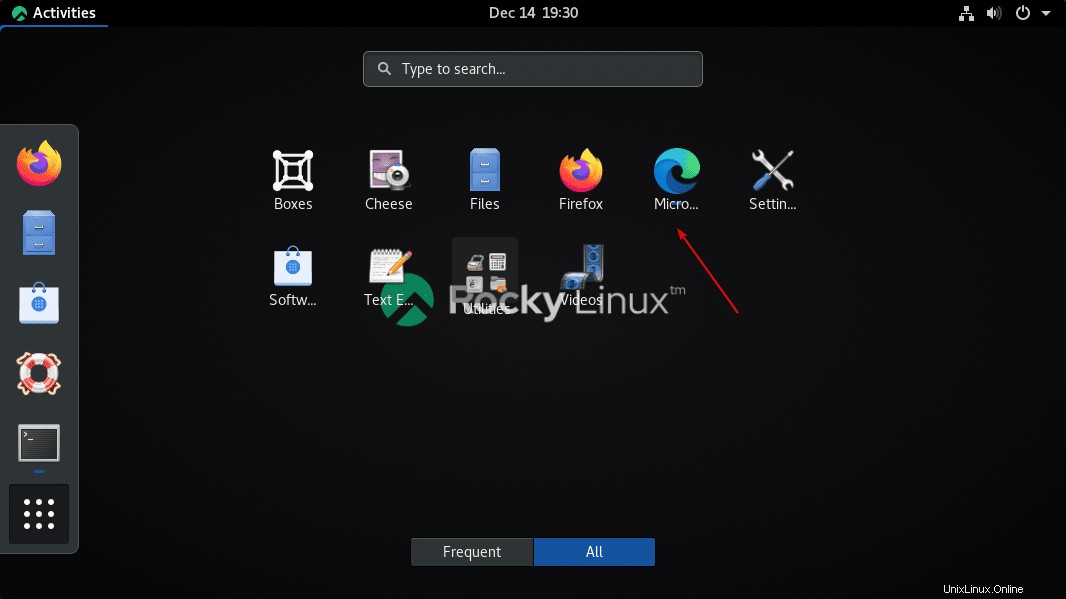
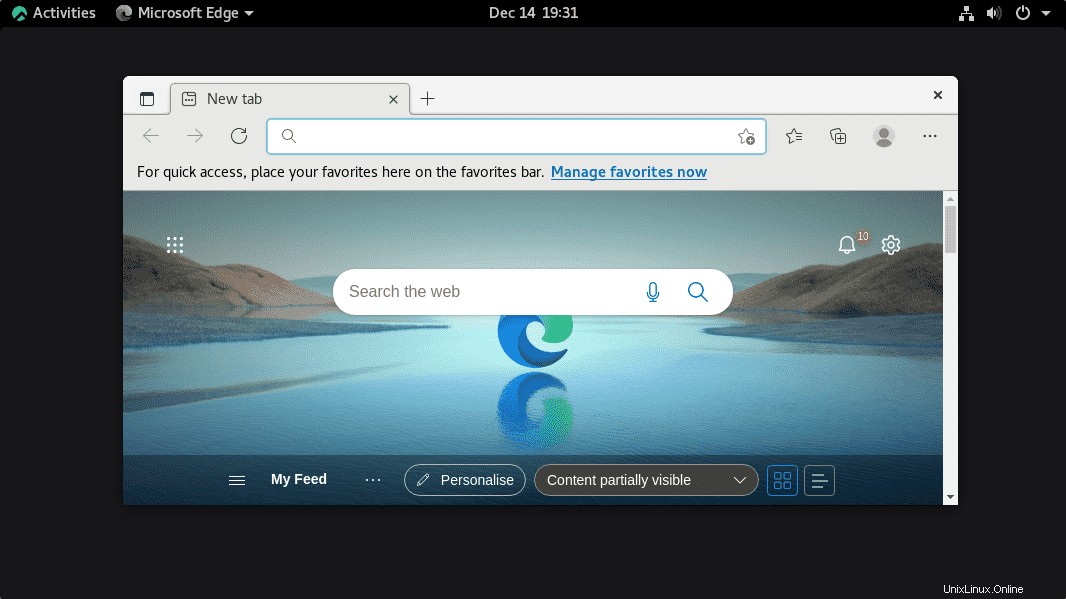
#2. metoda:Použití úložiště
Importujte klíč Microsoft GPG
Nejprve musíme přidat klíč GPG používaný k podepsání balíčků dostupných pro instalaci prohlížeče Edge v systémech Linux.
sudo rpm --import https://packages.microsoft.com/keys/microsoft.asc
Přidat úložiště Microsoft Edge v Almalinux 8 | Rocky
Dále, jak víme, prohlížeč Edge není dostupný prostřednictvím výchozího základního úložiště AlmaLinux 8 nebo Rocky Linux 8, a proto přidáváme jeho oficiálně poskytované repo ručně.
sudo dnf config-manager --add-repo https://packages.microsoft.com/yumrepos/edge
Tento příkaz slouží pouze k přejmenování přidaného úložiště pro snadnou identifikaci.
sudo mv /etc/yum.repos.d/packages.microsoft.com_yumrepos_edge.repo /etc/yum.repos.d/microsoft-edge.repo
Spusťte aktualizaci systému
Nyní spusťte příkaz aktualizace systému jednou, aby náš systém mohl rozpoznat nově přidané úložiště na našich systémech Rocky nebo AlmaLinux.
sudo dnf udpate
Příkaz k instalaci prohlížeče Edge na Rocky nebo Almalinux 8
Vše je nastaveno, nyní můžeme použít správce balíčků DNF k přímému načtení a instalaci balíčků dostupných z větve Stable, vývoj a beta pro prohlížeč Edge.
Chcete-li získat stabilní verzi
sudo dnf install microsoft-edge-stable
Pro vývoj
sudo dnf install microsoft-edge-dev
Pokud někdo potřebuje beta verzi:
sudo dnf install microsoft-edge-beta